Meniul comandă "Tabel"
Am menționat deja că programele de vârf sunt foarte scurte decât opțiunea Insert-Table.
Aceasta nu este doar o echipă, este o lume separată de sarcini care sunt rezolvate la intersecția de sarcini text și grafică. Tabelul, ca și diagrama, este un amestec de parametri text și grafic îmbinate împreună. Aceasta este o funcție foarte necesară, deoarece editorii nu publică atât de multă ficțiune ca una specială, unde apar și statistici, calcule matematice, diagrame comparative și tabele.
Datorită specificității sale, parametrii tabelului pot fi colectați chiar și într-un utilitar separat, așa cum a făcut Adobe. Un utilizator neexperimentat, în special o persoană autodidactă, poate să nu aibă o idee că pe lângă software-ul PageMaker software-ul PageMaker există un utilitar Adobe Table în care puteți construi un tabel și apoi îl puteți exporta în PageMaker. Tabelele din alte aplicații, de exemplu, Word, când introduceți în programul verstal încep să fie capricios, pierd formatarea sau grafica. De exemplu, de la Word la PageMaker, o tabelă poate veni fără linii verticale sau orizontale ... Desigur, aspectul va încerca să le restaureze, adică să deseneze deja în PageMaker folosind instrumentul Line, dar aceasta nu este o opțiune. Dificultăți deosebite au fost reprezentate de un cuvânt încrucișat - imaginea lui, în care sunt multe linii și negru. De asemenea, masa de scanare a suferit, deoarece PageMaker dorește atunci, nu dorește să introducă săgeți (și ei în scanword, după cum vă amintiți, sunt și ele complexe).
Multe sarcini au fost rezolvate de utilitatea Adobe Table, dar cu siguranță este mai convenabil ca utilizatorul să aibă un instrument pentru a construi mese la îndemâna lui, ca opțiuni separate pentru programul în sine, mai degrabă decât să încarce unele utilități care trebuie adesea obținute în locuri necunoscute.
Deci, tabelul de meniu (tabel).
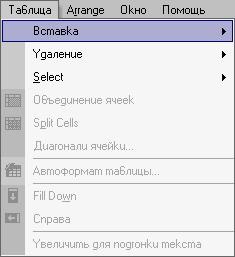
Fig. 1, a) Tabel meniu de comandă
Veți vedea că majoritatea opțiunilor din acest meniu nu vor să fie active. Numai primele trei opțiuni sunt mai mult sau mai puțin vii, restul fiind într-un somn letargic. De ce?
Da, deoarece majoritatea opțiunilor din acest meniu vor fi gata pentru serviciile noastre numai după ce vom introduce masa în sine. Admiteți decizia cu tabelul; în prima etapă, la momentul introducerii ei. Este foarte asemănător cu modul în care se naște un nou document în programele de vertex: publicația ar trebui să obțină aproape toate setările sale "pe plajă".
În Figura 1, submeniul Inserare este deschis - nu trebuie confundat cu meniul de comandă cu același nume, pe care l-am revizuit și îl servește în alte scopuri. Numai primul rând numit Tabel este activ în submeniu. Iată-o și apoi faceți clic pe mouse.
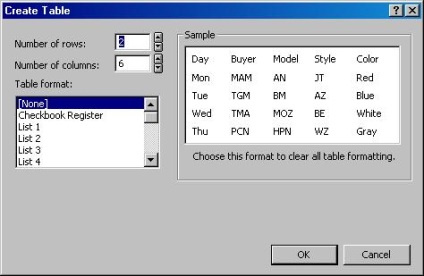
Fig. 2. Dialogul de introducere a tabelei